u盤不僅是儲存數(shù)據(jù)的好幫手,也是重裝系統(tǒng)中很常用到的工具,因?yàn)閡盤體積小,用作系統(tǒng)盤制作時(shí)也很簡單好用。特別是當(dāng)電腦發(fā)生一些故障時(shí),用u盤來重裝系統(tǒng)也是再適合不過的。但對于一些電腦小白來說,重裝系統(tǒng)可能對他們來說是一件一頭霧水的事情。那么,如何通過u盤安裝系統(tǒng)win7?下方的步驟簡單又詳細(xì),新手小白也不用擔(dān)心噢!
用u盤安裝win7系統(tǒng)教程:
準(zhǔn)備工作:
1.準(zhǔn)備好一個(gè)至少8G的U盤
2.下載韓博士u盤版一鍵重裝系統(tǒng)軟件到桌面
注意事項(xiàng):
1.制作韓博士U盤啟動盤前,必須先關(guān)閉第三方殺毒軟件及防火墻。
2.重要文件記住提前備份,以免文件在U盤啟動過程中被格式化。
一、韓博士U盤啟動盤制作方法
1.雙擊打開U盤版韓博士一鍵重裝系統(tǒng)軟件,點(diǎn)擊左上角的“U盤啟動”。
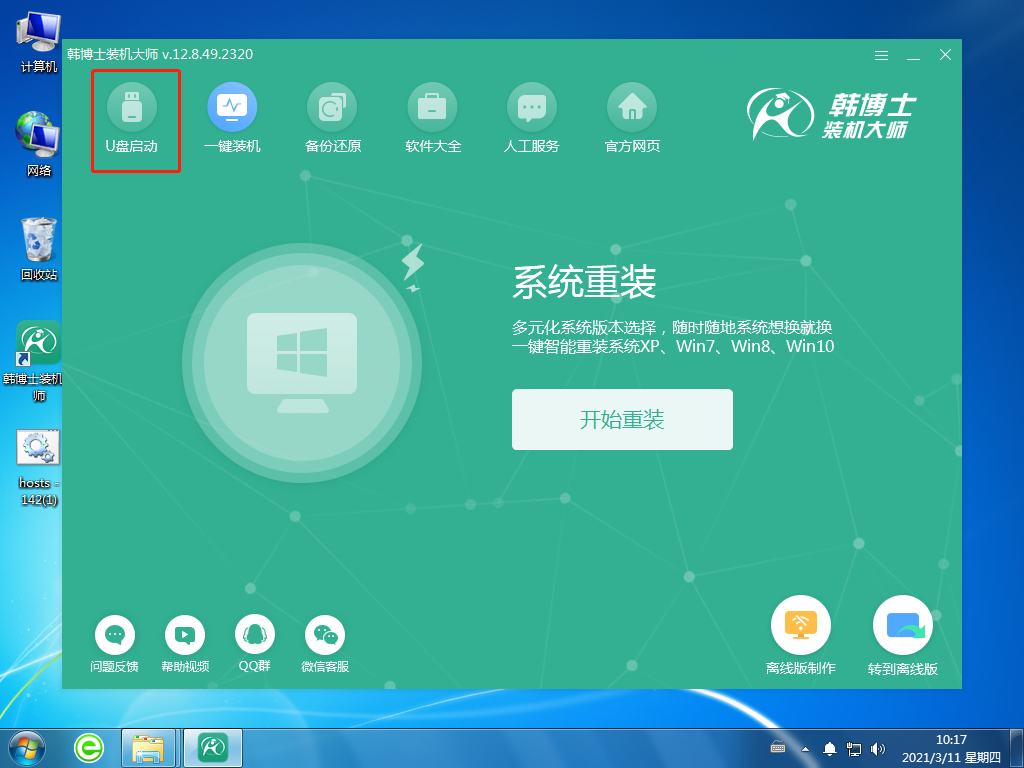
2.進(jìn)入界面后,點(diǎn)擊“+”,選擇所需要的win7系統(tǒng)。
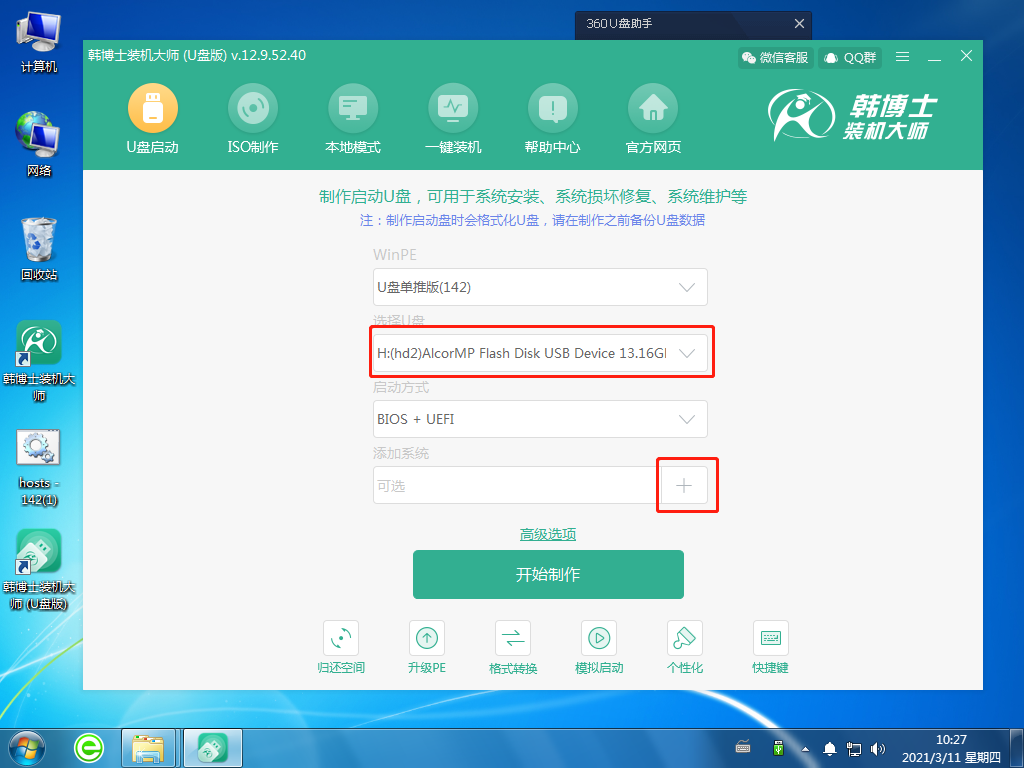
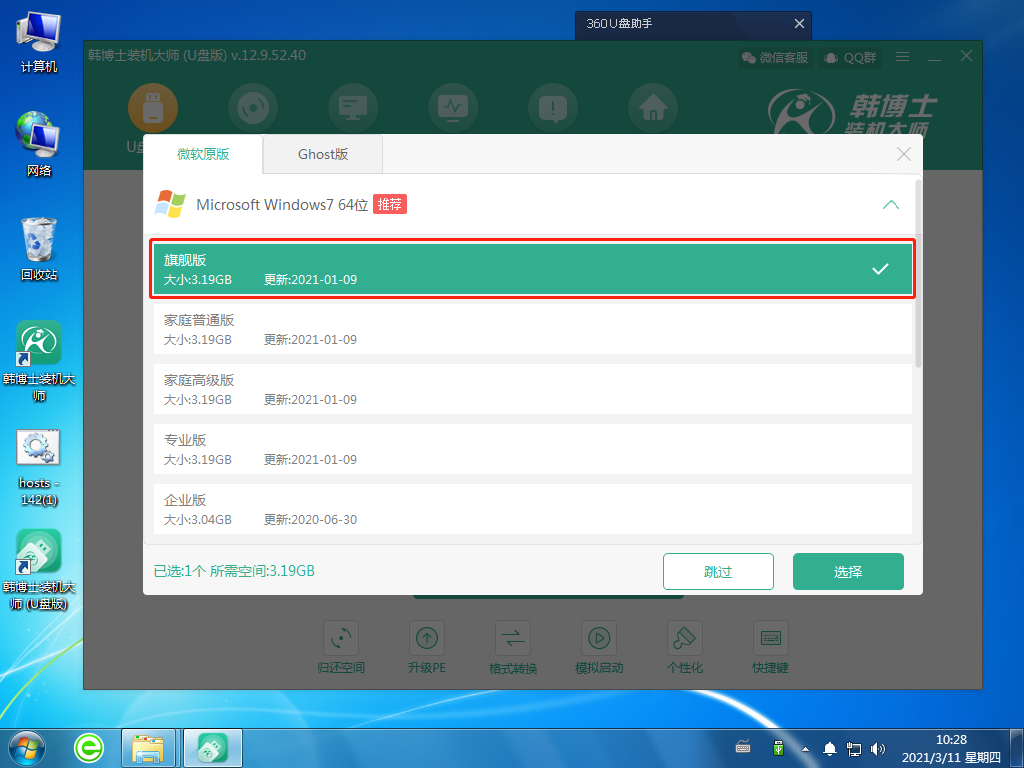
3.選好后,點(diǎn)擊“開始制作”,這時(shí)候系統(tǒng)會出現(xiàn)U盤格式化提醒,如果文件已提前備份,繼續(xù)點(diǎn)擊“確定”。
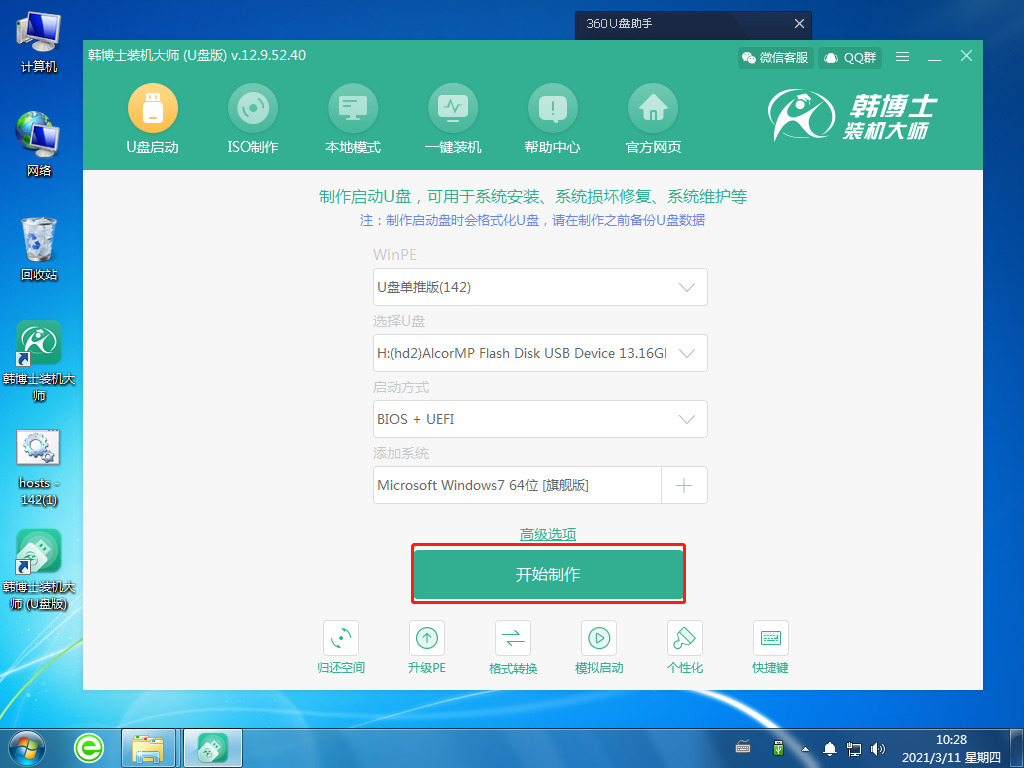
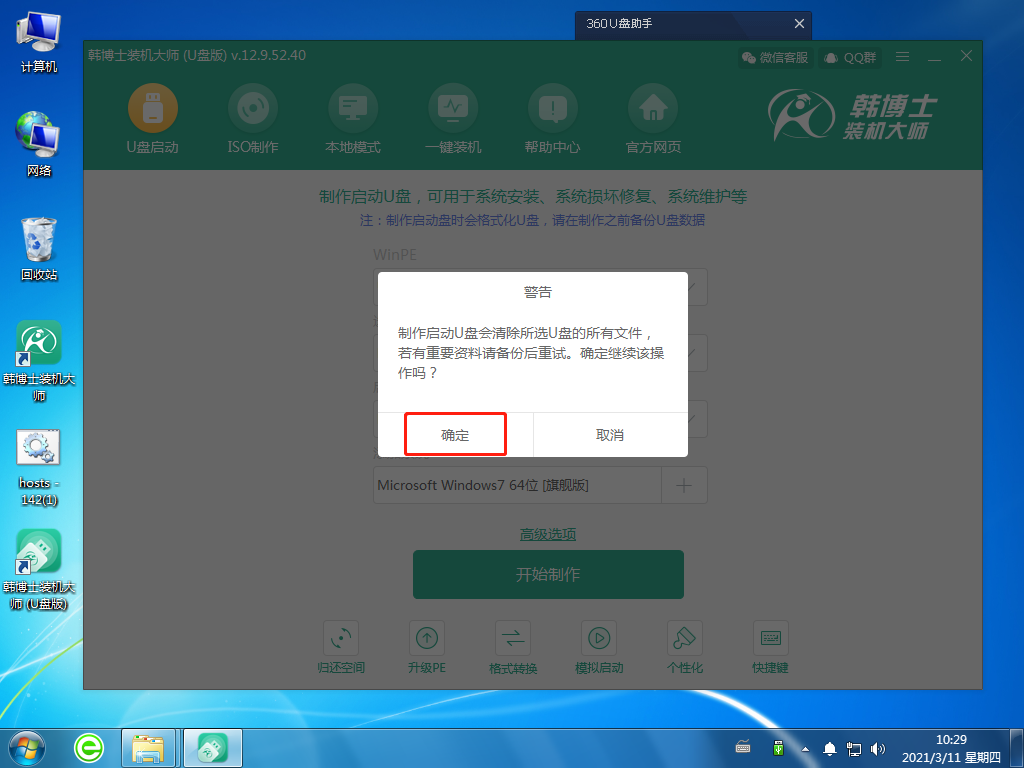
4.系統(tǒng)開始下載相關(guān)文件,并制作U盤啟動盤。這個(gè)過程可能需要一定的時(shí)間,耐心等待下載完成即可。
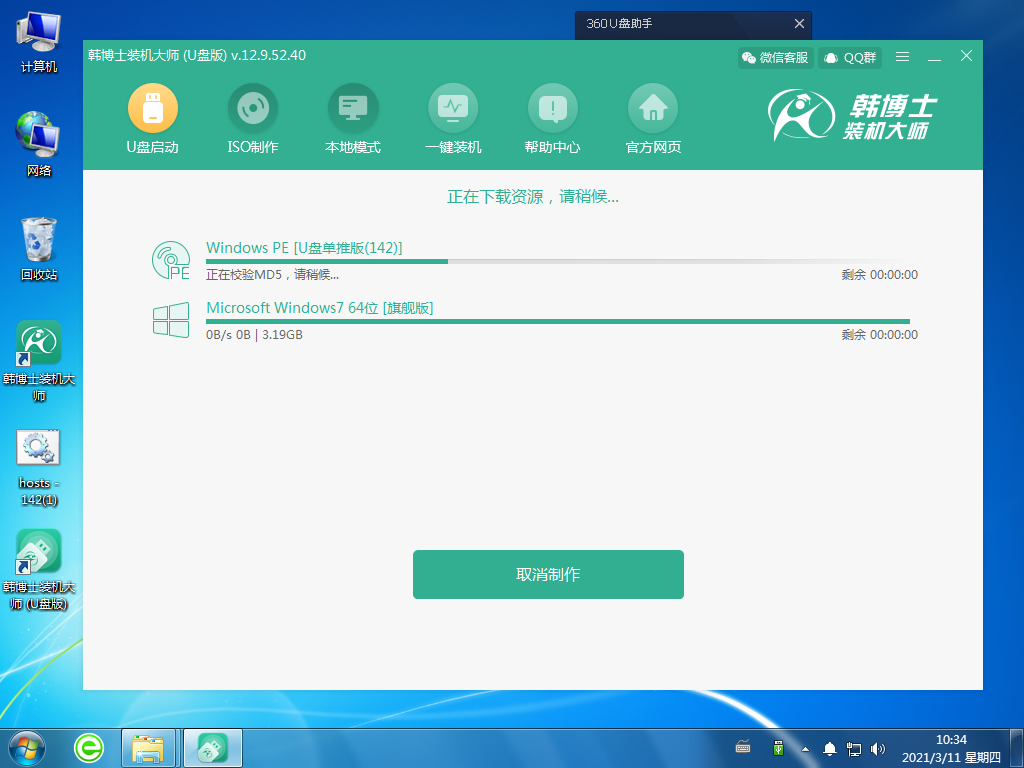
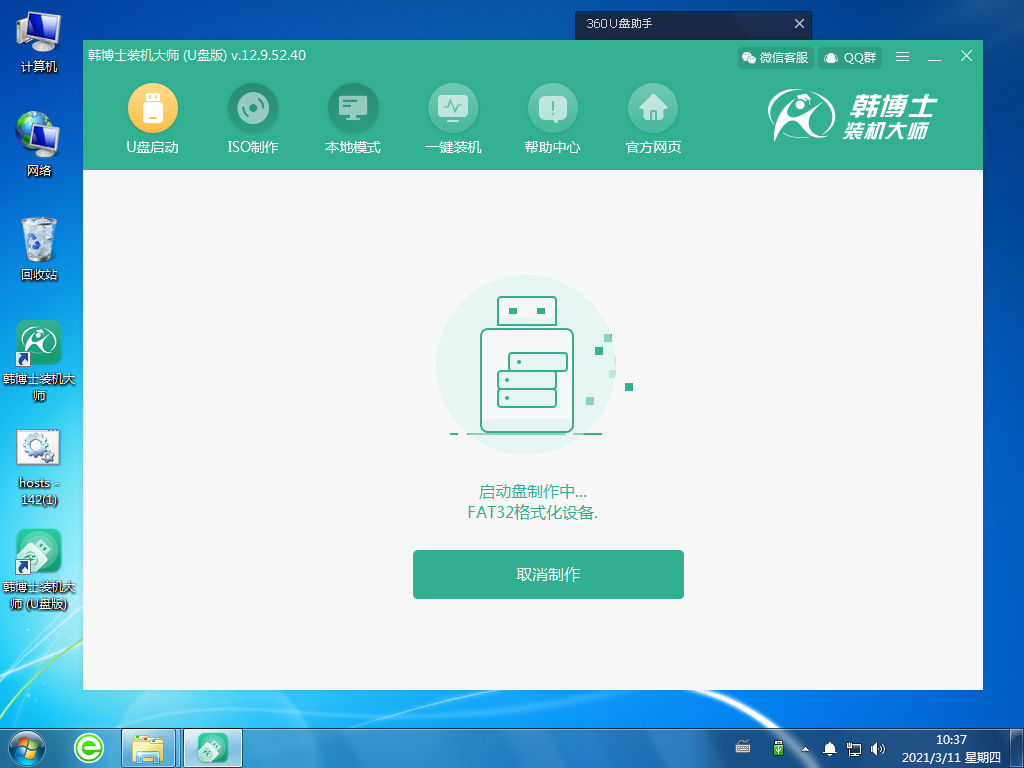
5.U盤啟動盤制作完成,出現(xiàn)啟動預(yù)覽的選擇項(xiàng),需要先點(diǎn)擊“BIOS模式啟動”,然后再點(diǎn)擊“啟動預(yù)覽”。
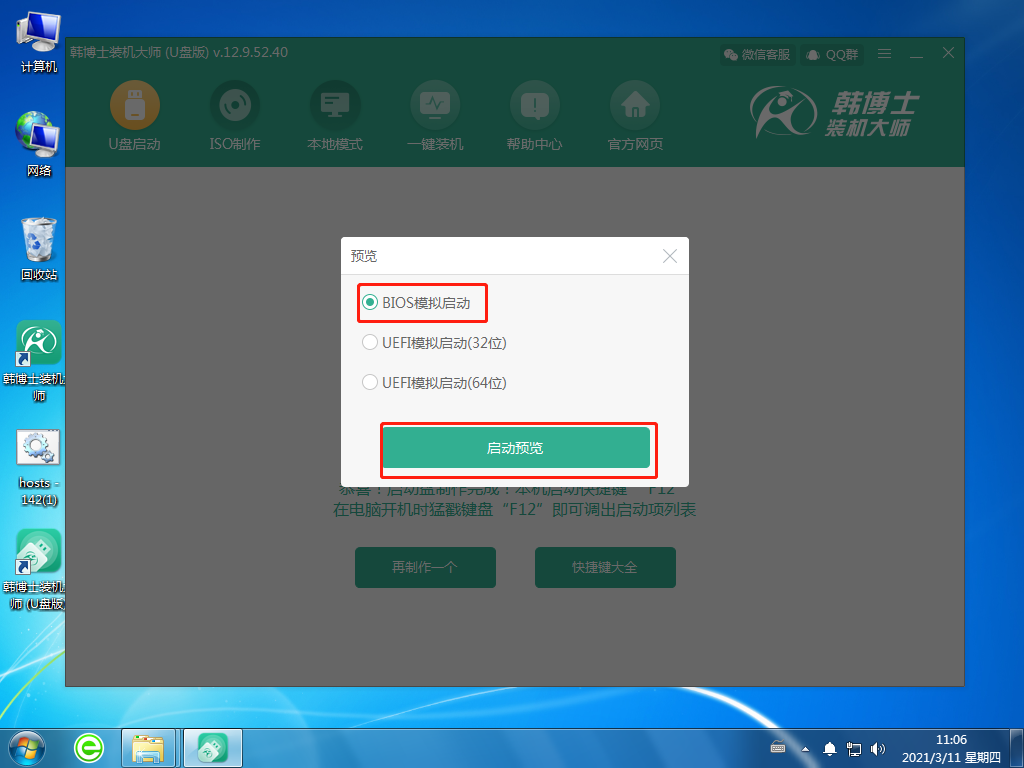
6.設(shè)置好BIOS設(shè)備后,進(jìn)入到韓博士菜單頁面,選擇第一項(xiàng),并按回車進(jìn)入。
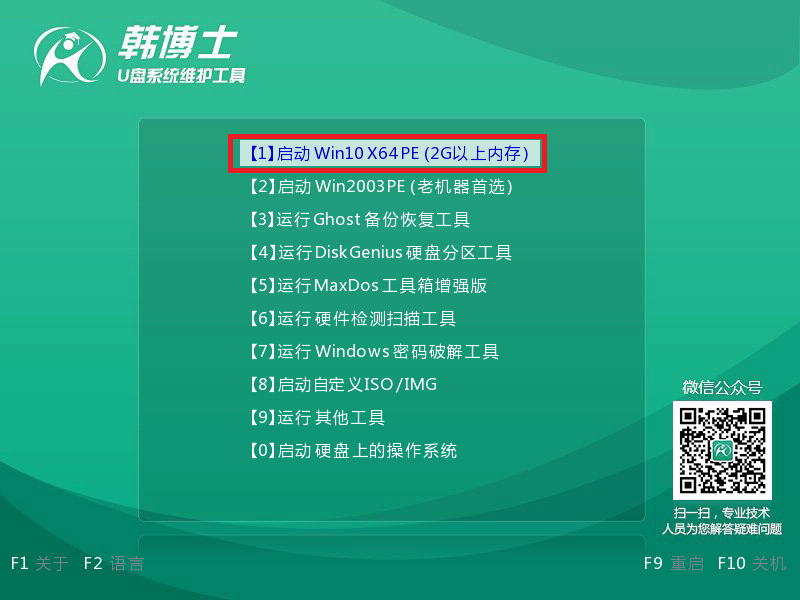
7.電腦提示“啟動制作完成”,接著還顯示了本機(jī)的啟動快捷鍵,需要把這個(gè)鍵牢牢記住。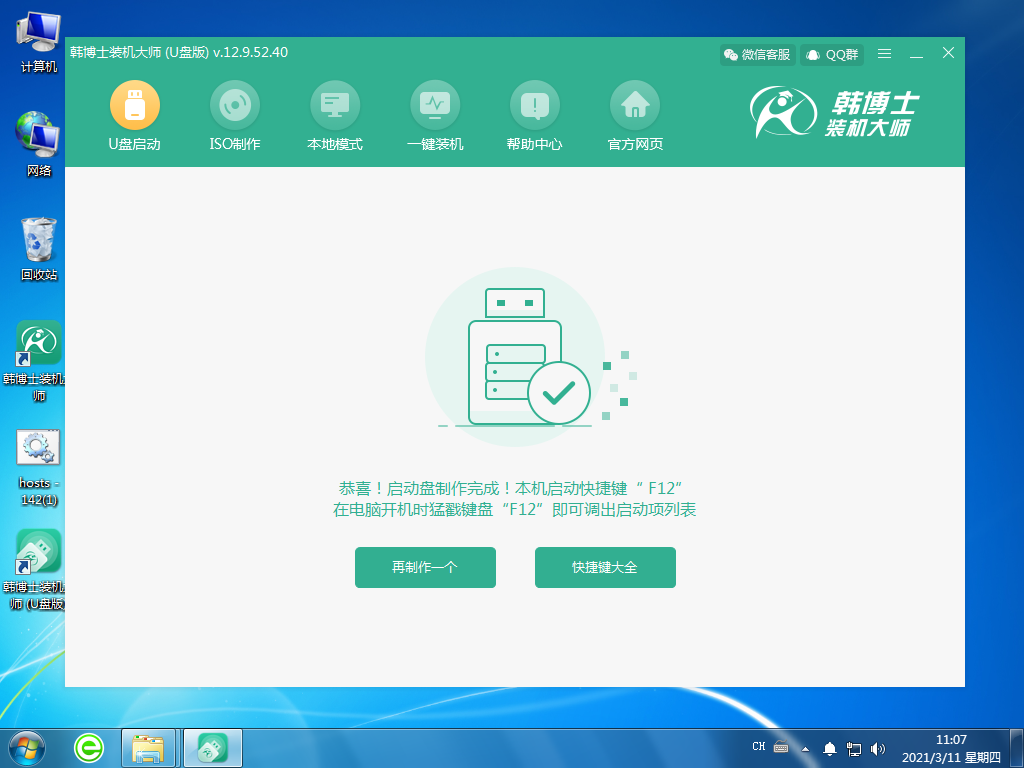
二、U盤啟動盤重裝系統(tǒng)步驟:
1.把U盤插入到需要重裝win7系統(tǒng)的電腦里,重啟或開機(jī)。開機(jī)后,我們要快速按下上面需要記住的那個(gè)啟動快捷鍵,一直按。出現(xiàn)帶有“USB”字樣的選項(xiàng),然后點(diǎn)擊回車鍵進(jìn)入,這樣就設(shè)置為U盤啟動了。

2.用鍵盤的↑”或“↓”選擇第一個(gè)。
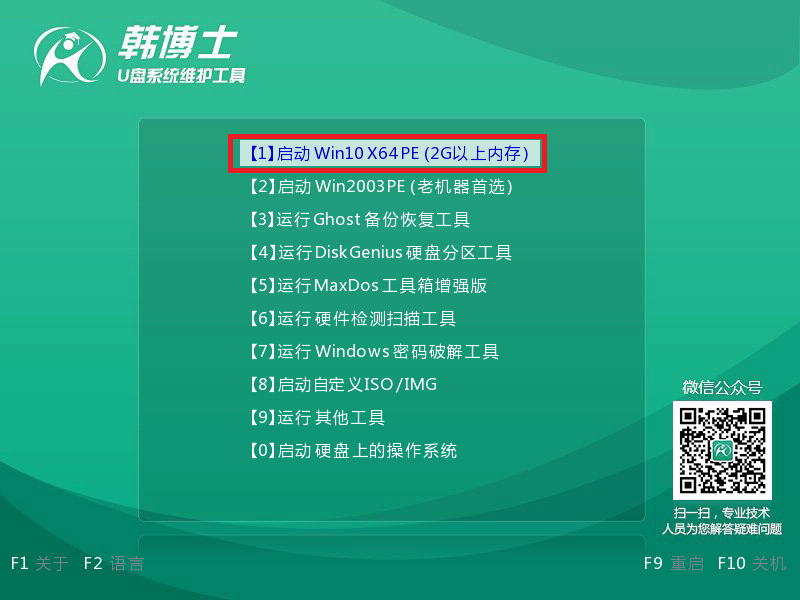
3.成功進(jìn)入韓博士PE系統(tǒng),在彈出的界面中找到需要的鏡像文件,然后點(diǎn)擊右側(cè) “安裝”鍵。
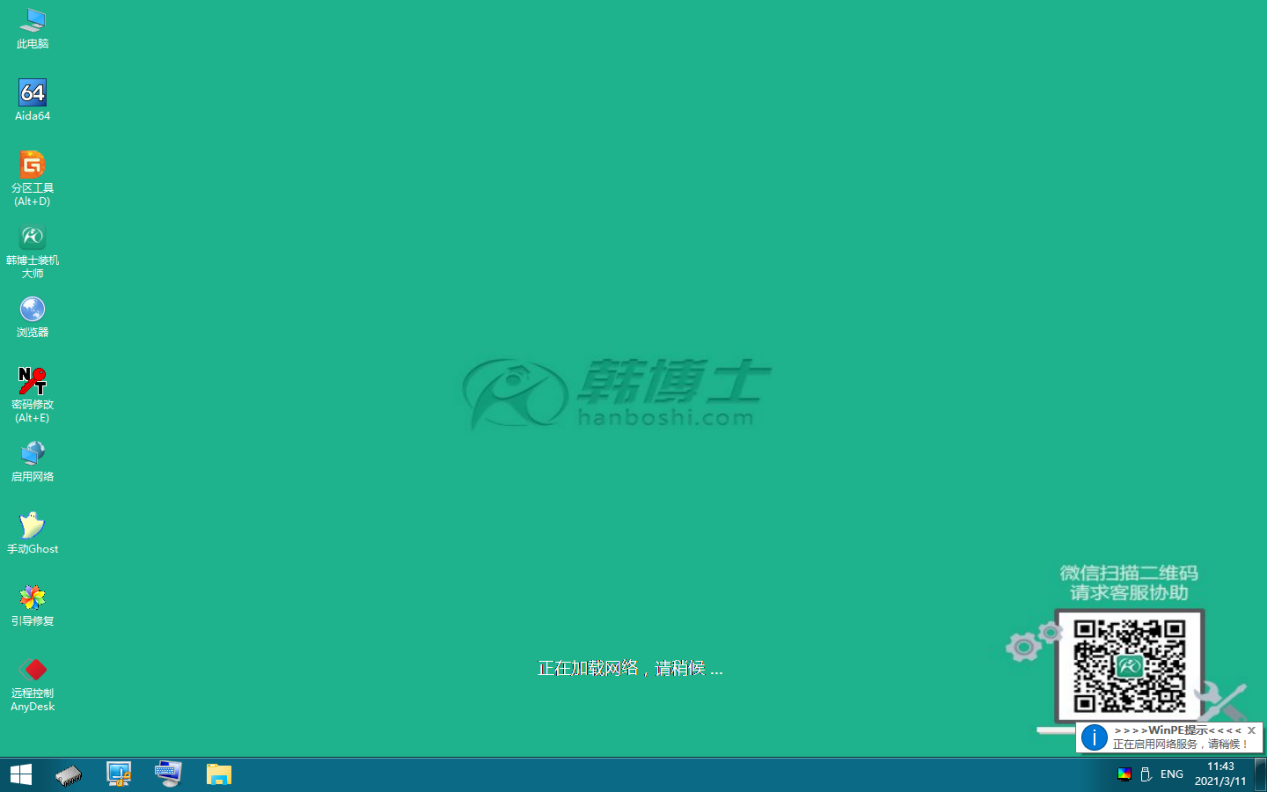
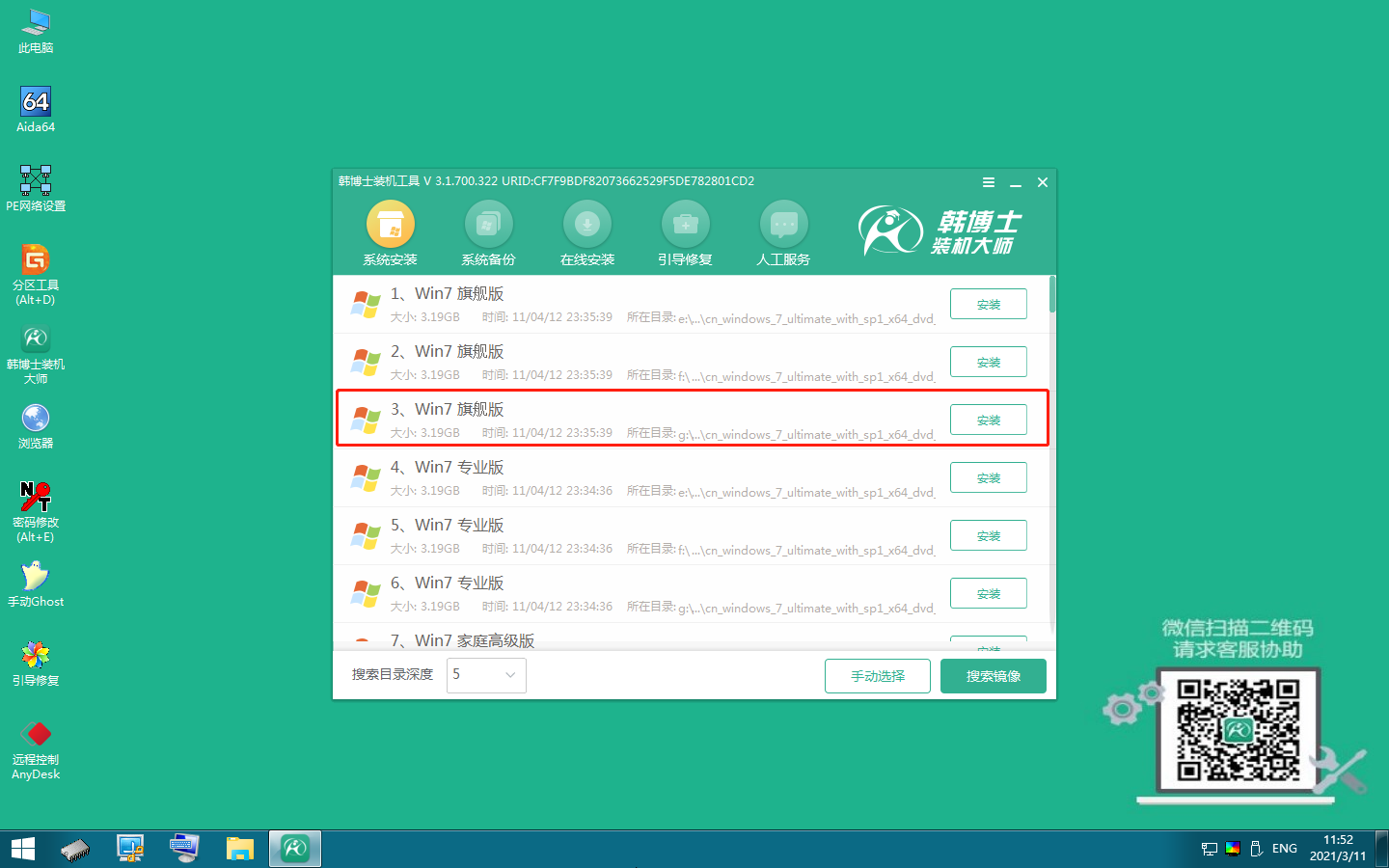
4.選擇文件要安裝在什么位置,勾選安裝完自動重啟,再點(diǎn)擊“開始安裝”。
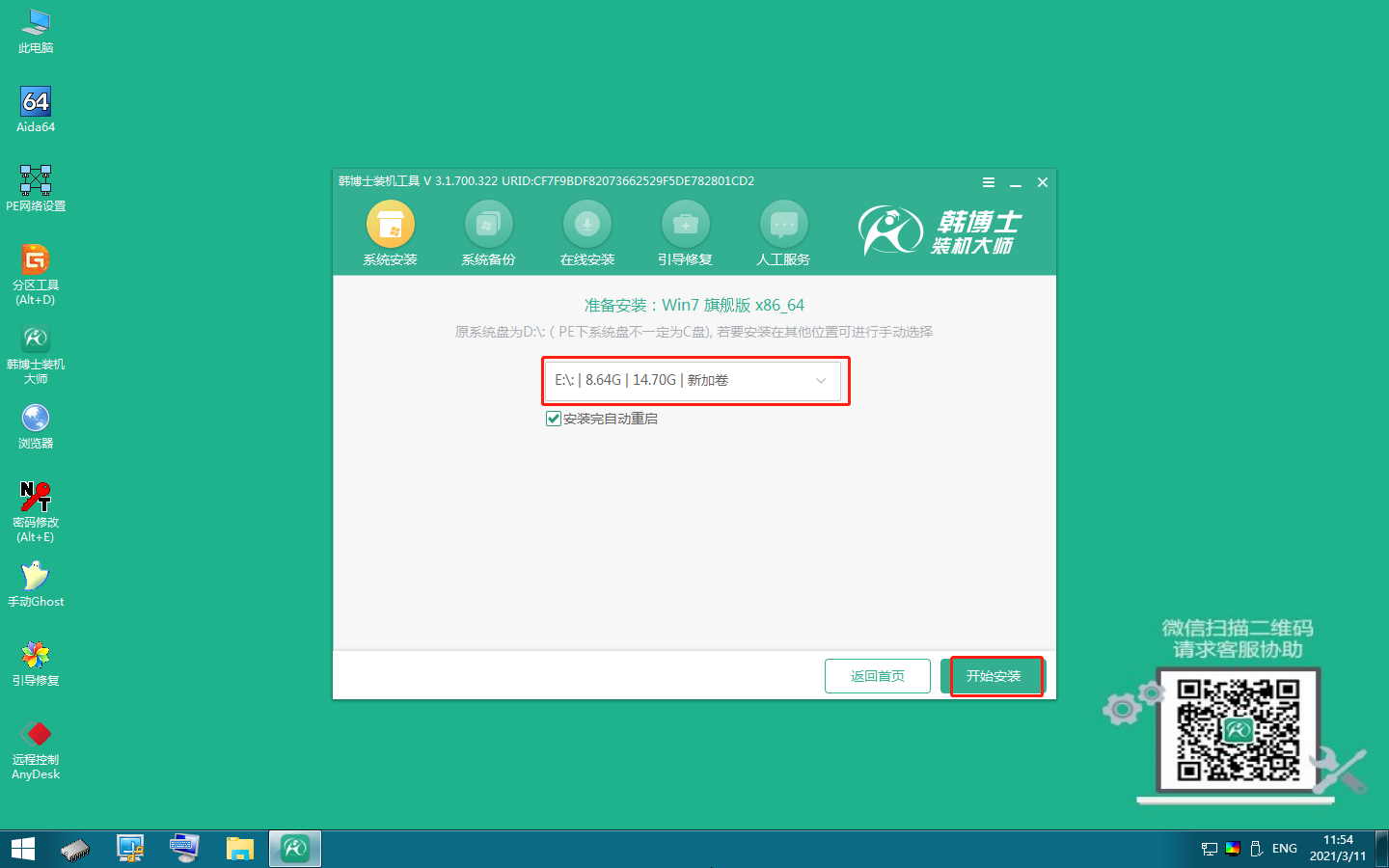
5.韓博士開始安裝win7系統(tǒng)。
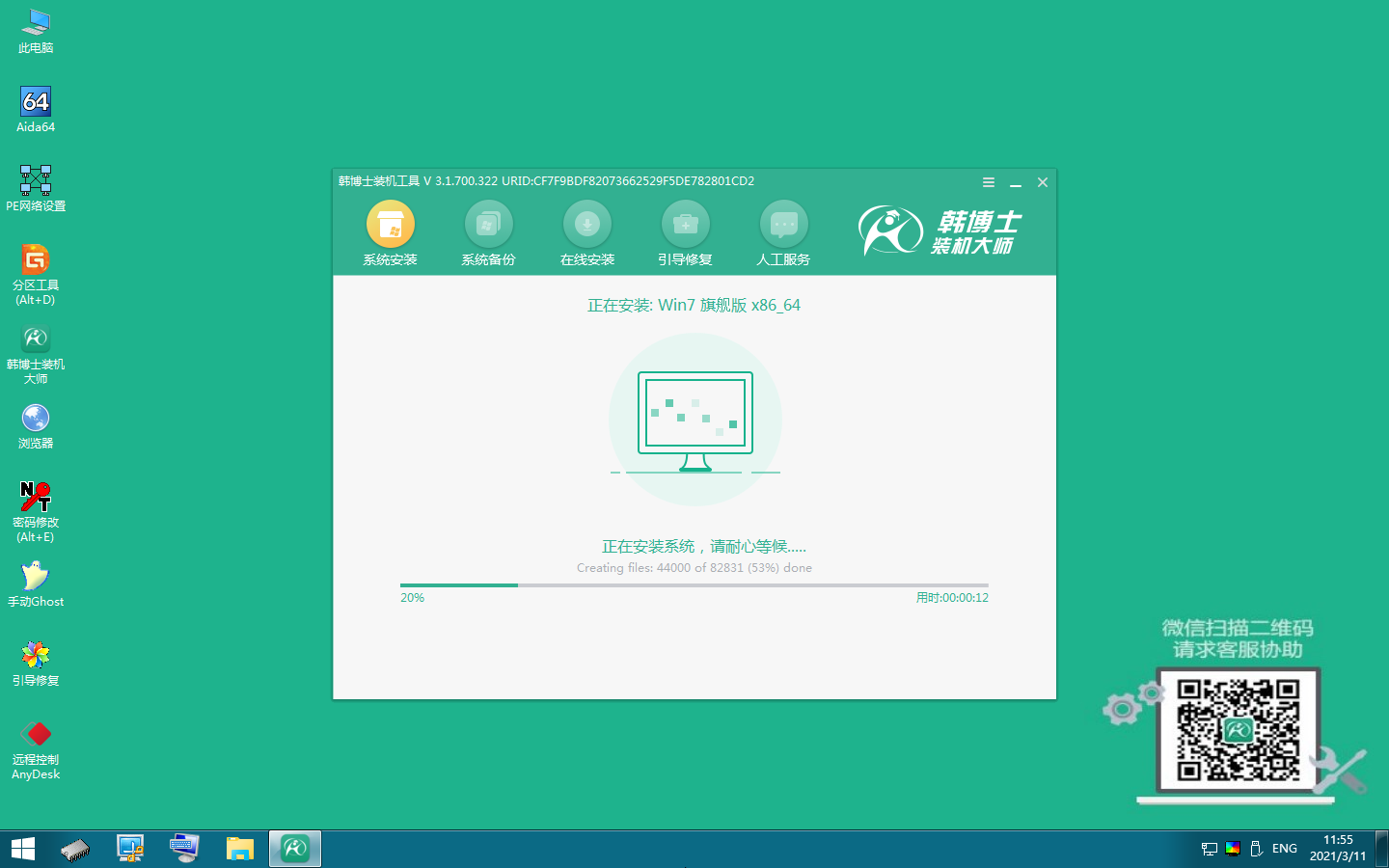
6.安裝win7系統(tǒng)完成,需拔出U盤,點(diǎn)擊“立即重啟”。
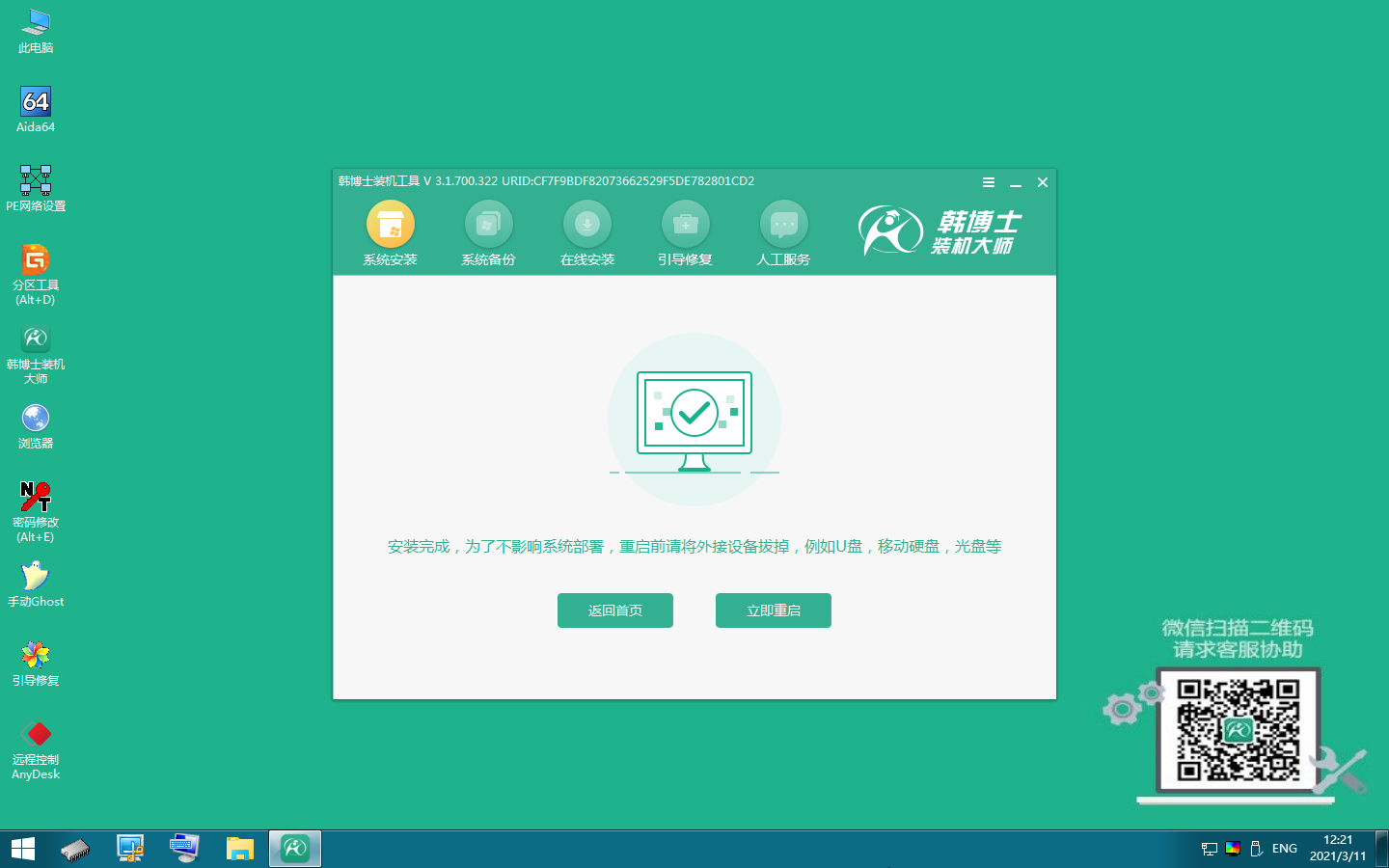
7.重啟后進(jìn)入以下界面,代表win7系統(tǒng)安裝成功。

以上就是用u盤安裝win7系統(tǒng)教程的具體內(nèi)容,怎么樣,是不是很簡單?方法步驟都很清晰,如果你有重裝win7系統(tǒng)需求的話,跟著上述的步驟來操作就可以啦!另外,韓博士支持一鍵云U盤啟動制作,智能安裝、完美兼容,同時(shí)韓博士是一款不帶任何插件和廣告的重裝系統(tǒng)軟件,可以放心下載使用!

